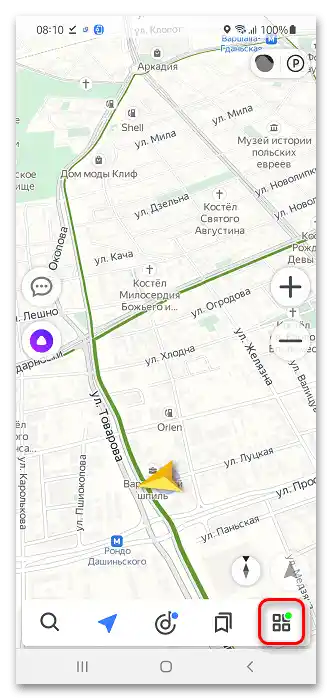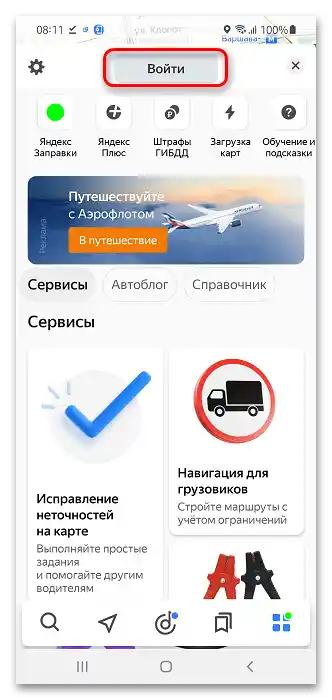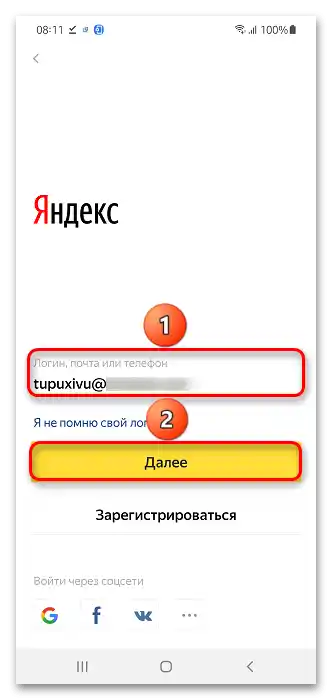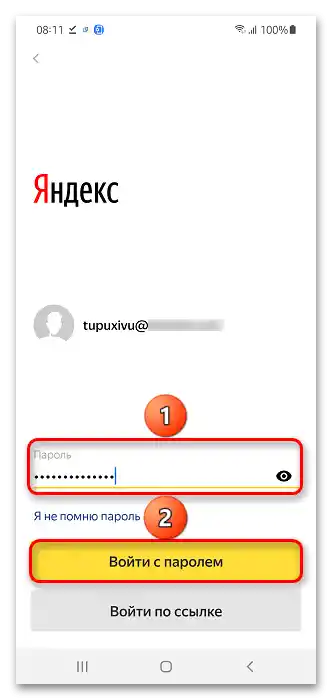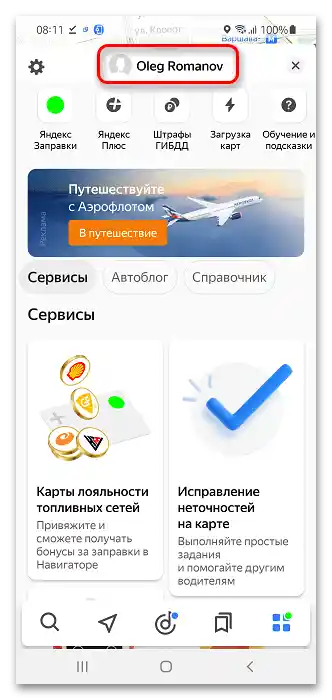Крок 1: Вихід
У Яндекс.Навігаторі є кнопка виходу з акаунта, тому не потрібно виходити з усіх сервісів одночасно за допомогою налаштувань смартфона.
- Відкрийте "Яндекс.Навігатор". У списку встановлених додатків він називається просто "Навігатор".
- Перейдіть до основного меню.
- Прокрутіть до самого низу, натисніть кнопку "Вийти". Більше нічого робити не потрібно.
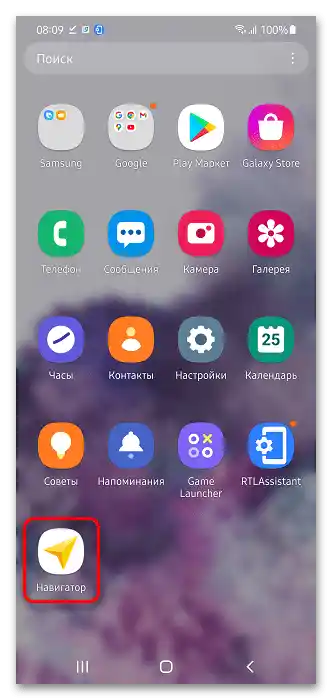
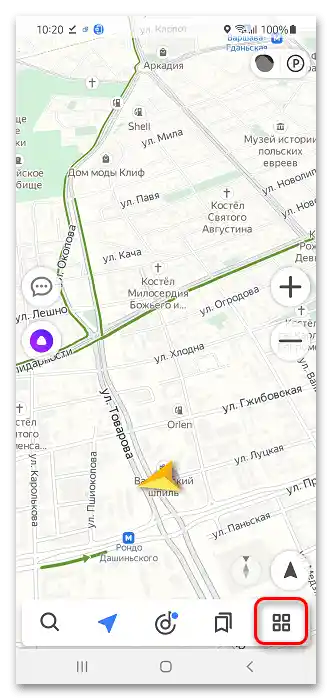
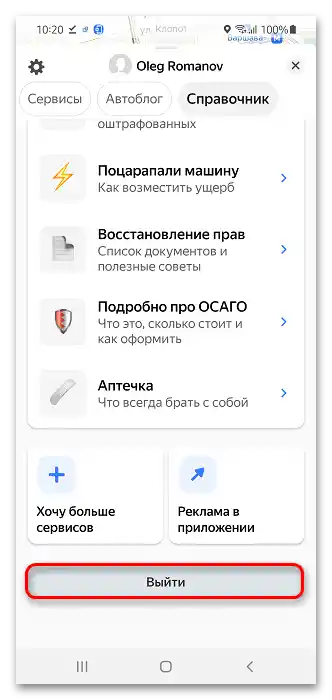
Крок 2: Авторизація
Наступний порядок дій актуальний на будь-яких пристроях.
Читайте також: Реєстрація на Яндексі
- Перейдіть до меню додатка.
- Тапніть кнопку "Увійти".
- Введіть логін (email або телефон), прив'язаний до профілю на Яндексі, і натисніть "Далі".
- Вкажіть пароль і увійдіть у профіль. Доступний також варіант авторизації за посиланням.
- На місці кнопки з'являться ваше ім'я та прізвище. Це означає, що вхід пройшов успішно, і ви авторизувалися у всіх додатках Яндекса, які є на пристрої, одразу.